Хто б міг подумати, що історія про Гаррі Поттера зберігатиме свою популярність навіть через два десятиліття, але це факт. Франшиза продовжує жити, і, як мінімум, нас чекає ще шість приквелів, тому співпраця зі Snapchat виглядає цілком логічною. Snapchat, використовуючи Bitmoji, дозволяє користувачам креативно взаємодіяти з друзями за допомогою аватарів. З’явився новий об’єктив Bitmoji, присвячений Гаррі Поттеру, який ви можете використовувати у своїх знімках. Розберемося, як застосувати цей новий об’єктив на Snapchat.
Об’єктив Bitmoji “Гаррі Поттер”
Для початку, ваш Bitmoji має бути налаштований і пов’язаний з вашим акаунтом Snapchat. Якщо ви ще не створили Bitmoji, зробіть це в першу чергу. Після цього запустіть Snapchat та торкніться будь-де на екрані камери. Це відкриє панель з об’єктивами.
Знайдіть об’єктив з позначкою “HP” на мініатюрі. Завантаження може тривати кілька секунд. Якщо ви бачите повідомлення “Торкніться, щоб повторити” і об’єктив не завантажується, спробуйте перезапустити додаток. Ось і все.
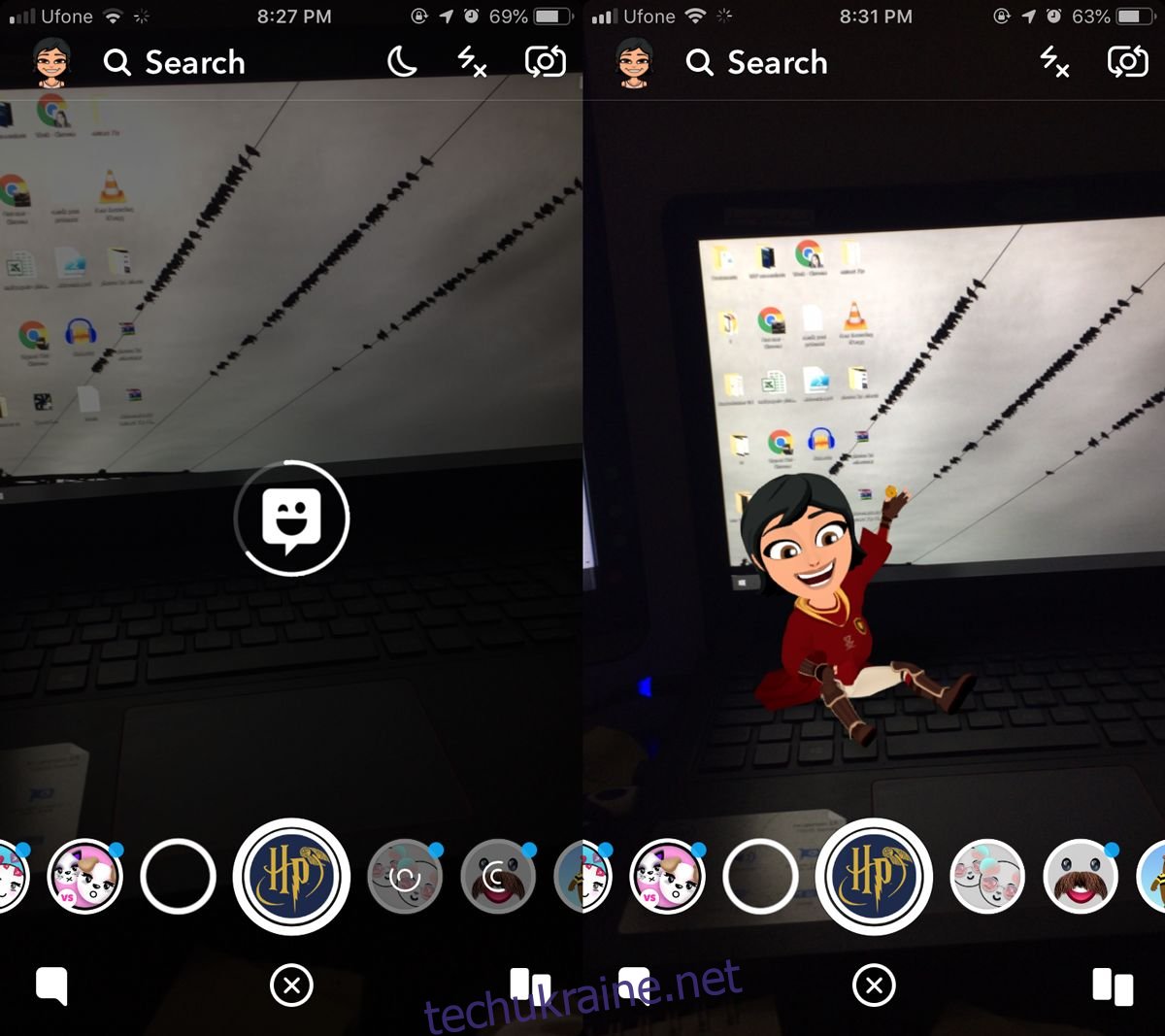
Об’єктив “Гаррі Поттер” анімований і демонструє ваш Bitmoji-аватар, що відтворює сцену з першого матчу з квідичу, в якому брав участь Гаррі. А саме, момент, коли ви випадково проковтуєте, а потім викашлюєте снич. Звісно, вас зарахували до Ґрифіндору.
Схоже, цей об’єктив не має географічних обмежень, але якщо ви не знаходите його в панелі об’єктивів, спробуйте скористатися VPN, щоб змінити ваше місцезнаходження на США чи Великобританію, а потім перевірити, чи з’явиться він. Об’єктив має бути доступний незалежно від того, чи ви щойно створили Bitmoji, чи користуєтеся ним вже довгий час.
Хоча об’єктив не має регіональних обмежень, він, як і всі інші об’єктиви, з часом зникне. Цей об’єктив, ймовірно, присвячений 31 липня, дню народження вигаданого персонажа, але цілком можливо, що він залишиться або з’являться нові його варіації в найближчі місяці, оскільки новий фільм у всесвіті Гаррі Поттера має вийти в прокат в листопаді цього року, і Snapchat, ймовірно, відзначить цю подію.
Хоча об’єктив анімований, ви можете використовувати його і для фото. На фото буде показано один кадр усієї анімації, саме той момент, коли ви натиснули кнопку зйомки. Щоб записати повну анімацію на будь-який фон, торкніться та утримуйте кнопку зйомки. Якщо хочете, ви можете застосувати інші фільтри поверх Bitmoji.